Não é possível atualizar o Windows 7 para o Windows 10? Aqui estão 5 correções
- Execute a solução de problemas de atualização
- Reinicie o serviço do BITS
- Executar um ajuste de registro
- Desativar seu antivírus
- Use uma conta de usuário diferente
Tenho certeza que você ficou absolutamente satisfeito quando descobriu que poderá atualizar seu Windows 7 para o Windows 10 gratuitamente. Mas quando o grande dia chegou, um erro inesperado 0x80246007 atingiu os computadores. Então o que você deveria fazer? Não se preocupe, nós temos a solução.

O que fazer se o Windows 7 não atualizar para o Windows 10?
Solução 1 - Execute a solução de problemas de atualização
Naturalmente, a primeira coisa que você deve tentar é executar o Solucionador de problemas de atualização. Então, vá ao Painel de Controle, Solucionando problemas e Solucionador de Problemas de Atualização, e veja se há alguma correção oferecida.
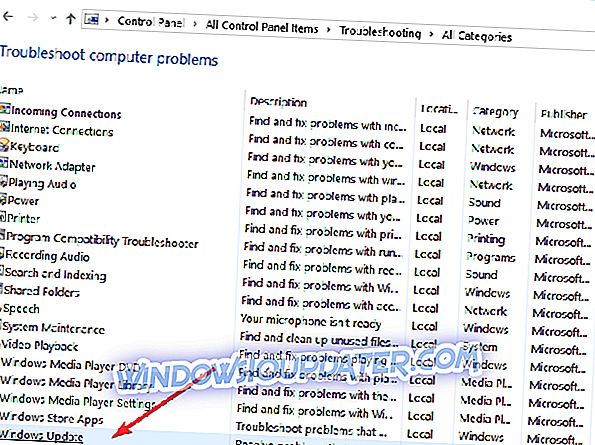
Mas, como a solução de problemas não funciona sempre, você também pode tentar algumas das soluções a seguir.
Solução 2 - Reinicie o serviço do BITS
O BITS (Serviço de Transferência Inteligente em Segundo Plano) permite que seu computador receba atualizações. Se algo estiver errado com esse serviço, você provavelmente não poderá receber nenhuma atualização, incluindo a atualização do Windows 10.
Esse problema é especialmente conectado com 0x80246007, porque ele informa que algo está errado com seus serviços de atualizações. Portanto, para resolver isso, tente reiniciar o serviço do BITS e veja se é possível fazer o download da atualização novamente.
Veja como reiniciar o Serviço de Transferência Inteligente em Segundo Plano:
- Vá para o Menu Iniciar e abra o Painel de Controle na pasta Ferramentas Administrativas
- No Painel de Controle, vá para Ferramentas Administrativas.

- Serviços Abertos
- Clique com o botão direito do mouse no serviço Serviço de Transferência Inteligente em Segundo Plano (BITS) e clique em Propriedades.

- Na guia Geral, ao lado de Tipo de inicialização, verifique se Automático (Início programado) está selecionado (selecione-o, se não estiver)
- Além disso, ao lado de Status do serviço, verifique se a opção Iniciar está marcada
- Clique OK
- Reinicie seu computador
Depois de iniciar o computador novamente, tente atualizar agora, se ainda não conseguir baixar o Windows 10, tente a solução abaixo.
Solução 3 - Executar um ajuste de registro
- Abra o Menu Iniciar e digite regedit na caixa de pesquisa
- Abra o Editor do Registro
- Navegue até o seguinte caminho:
- HKEY_USERS.DEFAULTSoftwareMicrosoftWindowsCurrentVersionExplorerUser Shell Folders

- HKEY_USERS.DEFAULTSoftwareMicrosoftWindowsCurrentVersionExplorerUser Shell Folders
- Certifique-se de que o valor de AppData seja:% USERPROFILE% AppDataRoaming (se não for, altere-o clicando duas vezes em AppData)
- Feche o Editor do Registro e tente executar a atualização novamente.
Solução 4 - Desativar seu antivírus
Quando se trata de atualizar seu sistema, uma das soluções mais úteis para corrigir problemas e erros é desativar o software antivírus. Se você também usa um firewall ou uma ferramenta antimalware dedicada, desative essas ferramentas também.
Solução 5 - Use uma conta de usuário diferente
Certifique-se de que você está tentando instalar o Windows 10 usando uma conta de administrador. Se o seu computador hospeda várias contas de usuários, verifique se há atualizações usando uma conta diferente.
Isso é tudo, espero que você seja capaz de baixar e instalar o Windows 10 do seu computador com Windows 7 depois de executar uma dessas correções.
No entanto, se você tiver comentários, sugestões ou perguntas, escreva-os na seção de comentários abaixo. Nós gostaríamos de lê-los e talvez ajudá-lo ainda mais.
Se você tiver outros problemas relacionados ao Windows 10, poderá verificar a solução na seção Corrigir o Windows 10.
POSTAIS RELACIONADOS PARA CHECK OUT:
- CORRECÇÃO: Erro de atualização 'Esta ferramenta não pode atualizar o seu PC'
- Correção Completa: Loop de Inicialização do Windows 10 Após a Atualização
- Corrigido: os aplicativos da Microsoft Store não são atualizados automaticamente no Windows
Nota do editor: Este post foi originalmente publicado em agosto de 2015 e desde então foi atualizado para atualização e precisão.





